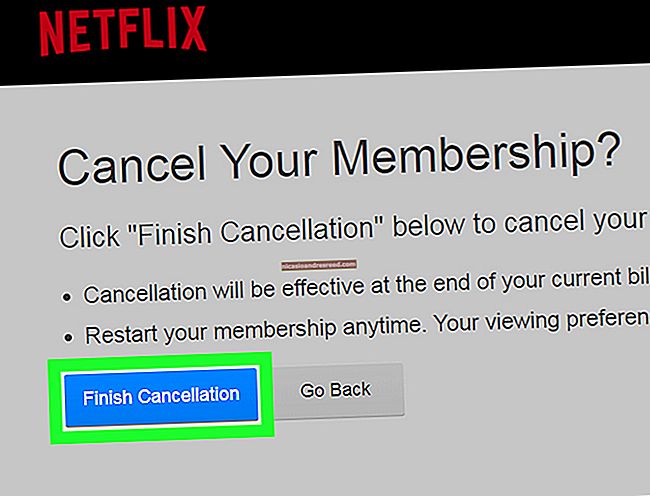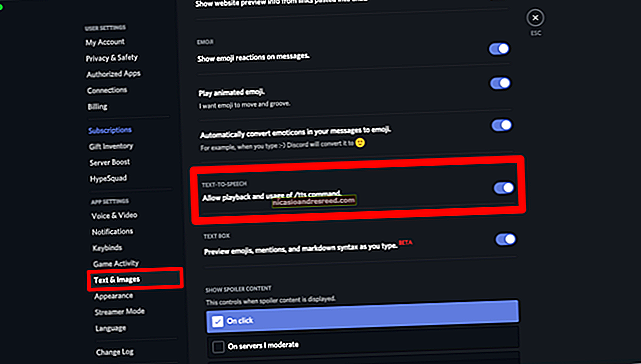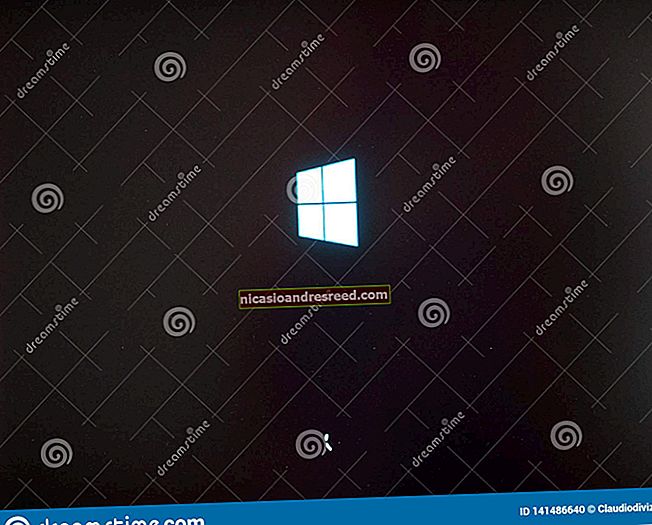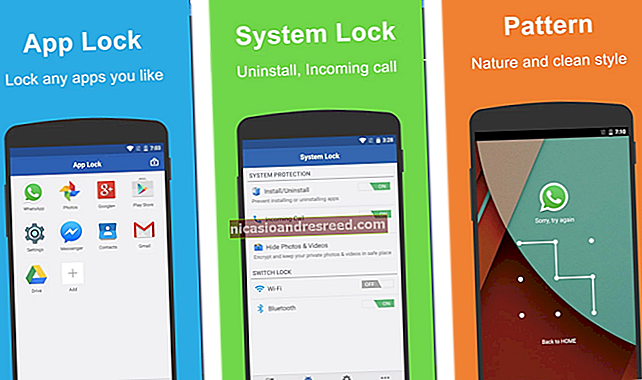উবুন্টু সিস্টেমটি বুট না হয়ে কীভাবে ঠিক করবেন

উবুন্টু আপনাকে উইন্ডোজটিতে সন্ধান করবে সেফ মোড এবং স্বয়ংক্রিয় মেরামত সরঞ্জাম সরবরাহ করে না তবে এটি একটি পুনরুদ্ধার মেনু এবং পুনরায় ইনস্টল বিকল্প দেয় যা আপনার ফাইল এবং প্রোগ্রামগুলিকে রাখে।
আপনি যদি কোনও কিছুই বুট করতে না পারেন - এমনকি কোনও ইউএসবি ড্রাইভ বা সিডিও নয় - আপনার বিআইওএসে আপনাকে বুট ক্রমটি কনফিগার করতে হবে। এটি যদি সহায়তা না করে তবে আপনার কম্পিউটারে একটি হার্ডওয়্যার সমস্যা থাকতে পারে।
আপনি GRUB বুট লোডার অ্যাক্সেস করতে পারেন কিনা তা পরীক্ষা করে দেখুন
সম্পর্কিত:GRUB2 101: কীভাবে আপনার লিনাক্স বিতরণের বুট লোডার অ্যাক্সেস এবং ব্যবহার করতে পারেন
প্রথমে যাচাই করার বিষয়টি হ'ল আপনি GRUB2 বুট লোডার অ্যাক্সেস করতে পারবেন কিনা। শিফট কী ধরে রাখার সময় আপনার কম্পিউটারটি বুট করুন। যদি আপনি অপারেটিং সিস্টেমের তালিকার একটি মেনু দেখতে পান তবে আপনি GRUB বুট লোডারটি অ্যাক্সেস করেছেন।
আপনি যদি বুট বিকল্পগুলির একটি তালিকা সহ একটি মেনু দেখতে না পান, তবে উবুন্টুকে বুট করা থেকে বিরত রেখে GRUB বুট লোডারটি ওভাররাইট করা হতে পারে। এটি আপনি যদি উবুন্টু বা অন্য কোনও লিনাক্স বিতরণ ইনস্টল করার পরে কোনও ড্রাইভে উইন্ডোজ ইনস্টল করেন তবে এটি ঘটতে পারে। উইন্ডোজ বুট সেক্টরে নিজস্ব বুট লোডার লিখেছে এবং আপনি GRUB পুনরায় ইনস্টল না করা পর্যন্ত আপনি উবুন্টুকে বুট করতে সক্ষম হবেন না।
GRUB আপনার জন্য উইন্ডোজ বুট করতে পারে, তাই আপনি GRUB ইনস্টল করার পরে উইন্ডোজে বুট করতে সক্ষম হবেন। দ্বৈত-বুট পরিস্থিতিতে উইন্ডোজ ইনস্টল করার পরে আপনার কম্পিউটারে সাধারণত লিনাক্স ইনস্টল করা উচিত।

আপনি যদি এটি অ্যাক্সেস না করতে পারেন তবে GRUB মেরামত করুন
সম্পর্কিত:কীভাবে GRUB2 মেরামত করবেন যখন উবুন্টু বুট করবেন না
আপনি যদি GRUB অ্যাক্সেস করতে না পারেন তবে আপনার এটি মেরামত করতে হবে। এটি করার জন্য আপনি একটি উবুন্টু ইনস্টলেশন ডিস্ক বা ইউএসবি ড্রাইভ ব্যবহার করতে পারেন। ইউএসবি ড্রাইভে বুট করুন এবং GRUB মেরামতের জন্য লিনাক্স সিস্টেমটি ব্যবহার করুন। গ্রাফিকাল বুট মেরামত সরঞ্জামের সাহায্যে অথবা স্ট্যান্ডার্ড লিনাক্স টার্মিনাল কমান্ড ব্যবহার করে উবুন্টুতে GRUB2 বুট লোডার পুনরায় ইনস্টল করার জন্য আমাদের একটি গাইড রয়েছে।
গ্রাফিকাল বুট মেরামত সরঞ্জামটিতে সরাসরি বুট করতে আপনি কেবল একটি উত্সর্গীকৃত বুট মেরামত ডিস্ক ব্যবহার করতে পারেন। এটি প্রয়োজনীয় হতে পারে, যখন আমরা এই নিবন্ধটি লিখেছিলাম তখন বুট মেরামত সরঞ্জাম উবুন্টু 14.04 এর জন্য উপলব্ধ ছিল না।
GRUB বুট লোডার মেরামত করার পরে, আপনার কম্পিউটারটি আবার চালু করতে সক্ষম হওয়া উচিত। GRUB2 বুট লোডার উপস্থিত হবে এবং উবুন্টুকে স্বাভাবিকভাবে বুট করবে। (GRUB2 ডিফল্টরূপে লুকানো আছে, সুতরাং আপনি কেবল উবুন্টু বুট দেখতে পাবেন it এটি দেখতে বুট প্রক্রিয়াটির একেবারে শুরুতে আপনি শিফটটি ধরে রাখতে পারেন))

আপনি GRUB অ্যাক্সেস করতে পারলে রিকভারি মোড ব্যবহার করুন
আপনি যদি GRUB বুট মেনুটি দেখতে পান তবে আপনার সিস্টেমটি মেরামত করতে আপনি GRUB- র বিকল্পগুলি ব্যবহার করতে পারেন। আপনার তীরচিহ্নগুলি টিপে "উবুন্টুর জন্য উন্নত বিকল্পগুলি" মেনু বিকল্পটি নির্বাচন করুন এবং তারপরে এন্টার টিপুন। সাবমেনুতে "উবুন্টু ... (পুনরুদ্ধার মোড)" বিকল্পটি নির্বাচন করতে তীর কীগুলি ব্যবহার করুন এবং এন্টার টিপুন।

GRUB আপনার উবুন্টু সিস্টেমটিকে খুব ন্যূনতম পুনরুদ্ধার মোড মেনুতে বুট করবে, বেশিরভাগ সিস্টেম পরিষেবাদি এবং সমস্ত গ্রাফিকাল অ্যাপ্লিকেশন যাতে লোড হয়। এটি আপনার ফাইল সিস্টেমকে কেবল নিরাপদ পাঠযোগ্য মোডে লোড করবে।
একটি মেনু বিকল্প নির্বাচন করুন এবং এটি ব্যবহার করতে এন্টার টিপুন:
- পরিষ্কার: আপনার ফাইল সিস্টেমে ফাঁকা স্থান করার চেষ্টা। যদি আপনার স্টোরেজ পূর্ণ থাকে এবং এটি একরকম সমস্যার সৃষ্টি করে তবে এটি স্থান খালি করতে সহায়তা করতে পারে।
- dpkg: ভাঙা সফ্টওয়্যার প্যাকেজ মেরামত। যদি কোনও প্যাকেজ সঠিকভাবে ইনস্টল করতে ব্যর্থ হয় এবং এর কারণে আপনার সিস্টেম কাজ না করে তবে এটি সাহায্য করতে পারে।
- ফেলেনএফএক্স: আপনার কম্পিউটারটিকে একটি ব্যর্থ সাফ গ্রাফিক মোডে বুট করে। যদি আপনার এক্সরগ গ্রাফিকাল সার্ভার কনফিগারেশন বা গ্রাফিক্স ড্রাইভারগুলির সাথে সমস্যা দেখা দেয় এবং যা আপনার উবুন্টু সিস্টেমে একটি কালো স্ক্রিনে বুট করতে বা গ্রাফিকাল ডেস্কটপকে সঠিকভাবে লোড হতে বাধা দেয়, এটি আপনাকে সেই গ্রাফিকাল ডেস্কটপে ফিরিয়ে আনতে পারে।
- fsck: একটি ফাইল সিস্টেম চেক সঞ্চালন করে, যা ত্রুটির জন্য কম্পিউটারের ফাইল সিস্টেমগুলি স্ক্যান করে এবং সেগুলি স্বয়ংক্রিয়ভাবে ঠিক করে দেয়। এটি উইন্ডোজের chkdsk এর মতো কিছুটা।
- গ্রাব: GRUB বুট লোডার আপডেট করে। আপনি যদি এই মেনুতে পেতে GRUB বুট লোডার ব্যবহার করতে পারেন তবে এই বিকল্পটি সম্ভবত সাহায্য করবে না।
- অন্তর্জাল: নেটওয়ার্কিং সক্ষম করুন, যা পুনরুদ্ধার মোডে ডিফল্টরূপে অক্ষম।
- রুট: মেনুটি ছেড়ে যায় এবং একটি রুট শেল প্রম্পটে যায়। এখান থেকে আপনি ফাইল সিস্টেমকে রাইট-মোডে মাউন্ট করতে পারেন এবং কমান্ডগুলি চালাতে পারেন যা সিস্টেমের সাথে সমস্যাগুলি সমাধান করতে সহায়তা করতে পারে। আপনি কী করছেন তা আপনি যদি জানেন তবেই এটি করা উচিত - আপনি কীভাবে জানেন তা যদি হাত দিয়ে সমস্যাটি সমাধান করার উপায়।

ফাইল এবং প্রোগ্রাম রাখার সময় উবুন্টু পুনরায় ইনস্টল করুন
যদি আপনার ইনস্টল করা উবুন্টু সিস্টেমে কোনও সমস্যা হয় তবে আপনার এখনও উবুন্টু লাইভ সিডি বা ইউএসবি ড্রাইভ বুট করতে সক্ষম হওয়া উচিত। লাইভ মিডিয়াতে বুট করুন এবং উবুন্টু ইনস্টল করা শুরু করুন। উবুন্টুকে আপনার বিদ্যমান ইনস্টলেশনটি খুঁজে পাওয়া উচিত এবং আপনাকে একটি "পুনরায় ইনস্টল উবুন্টু" বিকল্পটি দেওয়া উচিত। আপনি যখন পুনরায় ইনস্টল করেন, ইনস্টলারটি আপনার সমস্ত ব্যক্তিগত ফাইল এবং সেটিংস রাখবে। এটি সম্ভব হলে আপনার ইনস্টলড সফ্টওয়্যার প্যাকেজও রাখবে। পুনরায় ইনস্টল বিকল্পটি আপনার সমস্ত সিস্টেম-ব্যাপী সেটিংস মুছে ফেলবে এবং সেগুলি তাদের ডিফল্টগুলিতে ফিরিয়ে দেবে, তবে এর ফলে সমস্যাগুলি ঠিক করা উচিত যা ভুলভাবে কনফিগার করা সিস্টেম সেটিংসের কারণ হতে পারে।
এই বিকল্পটি নির্বাচন করুন এবং আপনার কম্পিউটারে উবুন্টু পুনরায় ইনস্টল করতে প্রক্রিয়াটি চালিয়ে যান। ইনস্টলেশন প্রক্রিয়া উবুন্টু সহ GRUB2 বুট লোডার পুনরায় ইনস্টল করবে, সুতরাং এটি কোনও GRUB সমস্যা সমাধান করবে।

আপনি যদি নিজের ফাইলগুলি হারাতে উদ্বিগ্ন হন তবে ব্যাকআপ রাখা ভাল a গ্রাফিকাল ডেস্কটপ অ্যাক্সেস করতে আপনি উবুন্টু ইনস্টলেশন মিডিয়াতে "চেষ্টা করুন উবুন্টু" বিকল্পটি ব্যবহার করতে পারেন। এখান থেকে, ফাইল ম্যানেজারটি খুলুন এবং আপনার উবুন্টু সিস্টেম ড্রাইভে থাকা ফাইলগুলিতে অ্যাক্সেস করুন। কোনও ধরণের বাহ্যিক স্টোরেজ - যেমন একটি ইউএসবি ফ্ল্যাশ ড্রাইভ বা বাহ্যিক হার্ড ড্রাইভ - কম্পিউটারে সংযুক্ত করুন এবং আপনার ফাইলগুলি ব্যাক আপ করতে গ্রাফিক্যাল ফাইল ম্যানেজার ব্যবহার করুন।
আপনি সাইডবারে ডিভাইসগুলির আওতায় উবুন্টু ড্রাইভটি পাবেন। আপনি নিজের / হোম / NAME ডিরেক্টরিতে আপনার ব্যক্তিগত ফাইলগুলি খুঁজে পাবেন। আপনি যদি সেগুলিও ব্যাক আপ করতে চান তবে আপনার লুকানো কনফিগারেশন ফাইলগুলি অবশ্যই মনে রাখবেন।
তত্ত্বের ক্ষেত্রে, এটি প্রয়োজনীয় হওয়া উচিত নয় - পুনরায় ইনস্টল বিকল্পটি আপনার ফাইলগুলি মুছে ফেলা উচিত নয়। তবে আপনার ফাইলগুলির ব্যাকআপ অনুলিপি থাকা সর্বদা একটি ভাল ধারণা। যদি আপনি না করেন তবে অন্য কিছু করার আগে সেই ব্যাকআপটি তৈরি করা সম্ভবত একটি ভাল ধারণা। কিছু সর্বদা ভুল হতে পারে।

এই প্রক্রিয়াটি বুট না হলে উবুন্টু স্থির করা উচিত। যদি এটি কাজ না করে তবে আপনার কম্পিউটারের হার্ডওয়্যার বা এর সিস্টেম ড্রাইভে আরও গুরুতর সমস্যা হতে পারে। উদাহরণস্বরূপ, যদি আপনার কম্পিউটারটি বলে যে এটির অভ্যন্তরীণ বুট ডিভাইস নেই এবং আপনি উবুন্টু লাইভ মিডিয়াতে বুট করার সময় আপনি এর অভ্যন্তরীণ ড্রাইভটি দেখতে না পান তবে সিস্টেম ড্রাইভ শারীরিকভাবে ক্ষতিগ্রস্থ হতে পারে।
আপনি নিজের কম্পিউটার বুট করার সময় যদি কিছু না ঘটে - একটি বুট লোগো বা কোনও ধরণের BIOS বা UEFI প্রারম্ভিক বার্তাও না - কম্পিউটারের হার্ডওয়্যার ক্ষতিগ্রস্থ হতে পারে। যদি এটি ল্যাপটপ হয় তবে এর ব্যাটারিটি সবেমাত্র মারা যেতে পারে।
চিত্র ক্রেডিট: ফ্লিকারে মিলা রন্ত